
发布时间:2018-08-03 13: 20: 09
今天我们要做的这种效果是照片从空中飞舞而下,具有空间立体感的视觉效果,受到专业版功能的限制,所以我们挂接了G滤镜这款插件,这样就可以很容易的实现啦。
上面的视频作品使用的是特效视频制作软件--会声会影2018制作完成,赶快打开软件开动起来!

图1:唯美枫叶飘落相册
还是推荐国外的摄影作品,偏唯美风的,布吉岛为啥我辣么喜欢国外风格的,吼吼。
一共运用到三个视频素材,分别是光斑、枫叶和光晕转场。
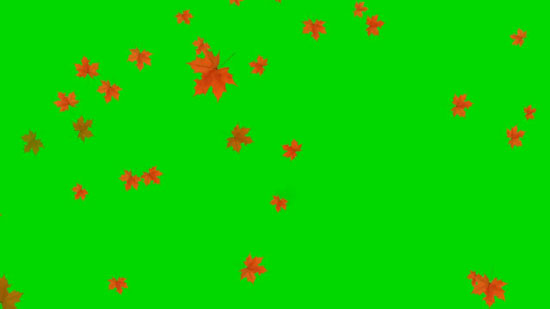
图2:枫叶视频素材
抖音、快手上比较火的《that girl》这首音乐。
1)先添加一个白色的色块作为G滤镜的承载体,然后打开G滤镜工作面板。
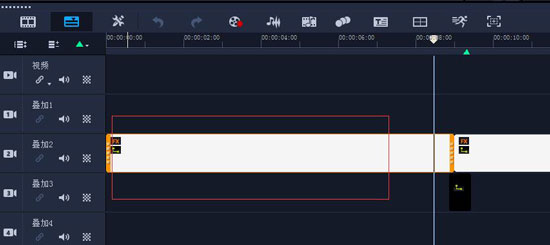
图3:G滤镜承载体
2)导入一张图片素材,将它的位置Y轴参数设置为-120及以上的数值,如果还需要它有旋转的效果,则可以对旋转Y轴的参数进行修改。
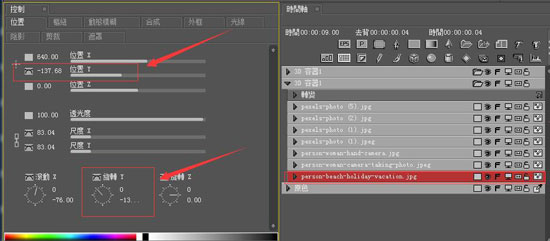
图4:调整Y轴参数
3)然后CTRL+D,再复制6份,并点击“静态影像档”替换其他的图片。

图5:更换素材图片
4)CTRL+A全选所有图片,添加到容器。
5)复制一份容器,打上关键帧,调整滚动X轴的数值,让叠加的图片有前倾放大的效果。
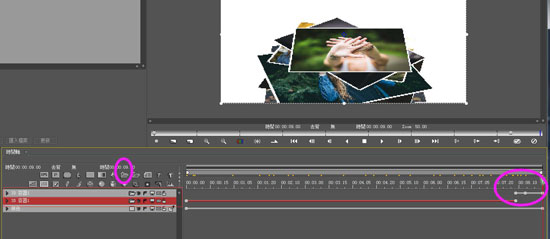
图6:复制容器K关键帧
因为G滤镜的承载效果如果太大无法保存,所以我们需要返回会会的工作面板再添加一个滤镜的承载体,来承载它的效果。
第二种效果,是让图片从右边依次的飘落进画面里,制作思路就是K关键帧和容器的配合应用。
1)仍然按照上面的方式导入图片,每张图片的位置要错落分开,第一帧图片的位置全部在右上角,依次飘落至画面中再运动出画面。
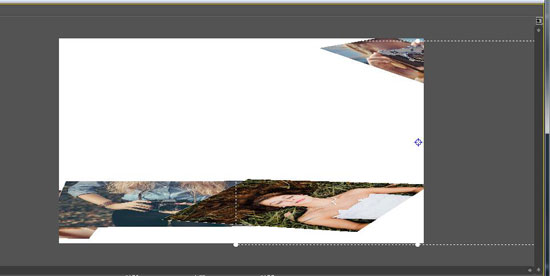
图7:右上角飘落进场
2)将容器复制一层,替换需要的图片即可,后面的样式参照这两个来做就可以了。
1)返回会会工作面板,将枫叶视频导入叠加轨道,应用覆叠选项,选择“色度键”抠除绿色。
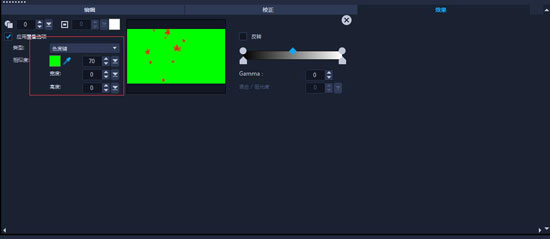
图8:色度键抠除背景
2)导入光斑素材,双击素材,选择覆叠选项,选择“添加键”。对此功能使用有疑问的小伙伴,还可以参考:会声会影影片覆叠特效三大特色。
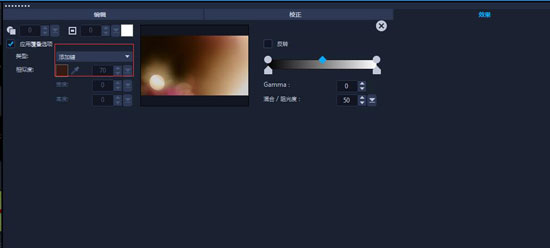
图9:添加镜头光斑效果
3)最后导入光晕转场,将视频转场多余的部分用剪刀工具切掉删除,放在两段视频的中间。
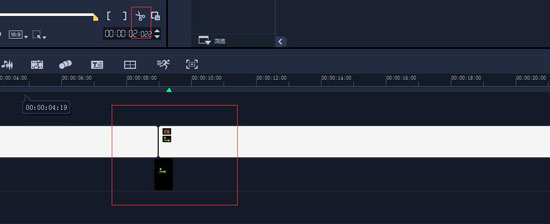
图10:添加光晕转场
将准备好的音乐素材导入软件并拖动到音乐轨道,在片尾将多余的部分切断,做淡化处理即可。
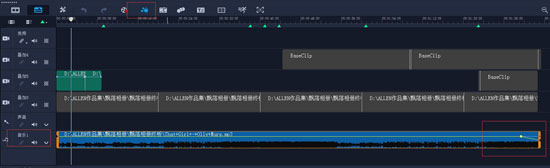
图11:音乐淡出效果
那么本节飘落相册到这里就讲解完毕了,主要运用的到的功能就是G滤镜中的容器,重要的是理解容器的概念,理解之后,技术难度并不大,如果对于此视频制作有任何疑问还可以添加下方的会声会影中文服务公众号给我留言哦!
文章内容为原创,转载请注明出处:http://www.huishenghuiying.com.cn/video/wmplxc-jc.html
展开阅读全文
︾
对于许多拍照摄影爱好者来说,相册制作是照片后期处理的重要部分,而相册封面起到了一个门面的作用。一个好的相册封面有助于更加直观呈现相册内容,以及吸引读者眼球。但是如果没有相册封面设计的相关经验该怎么办,下面就来给大家具体介绍相册封面怎么设计,相册封面怎么更换
查看详情生活中大家都喜欢拍照和录制视频用来记录美好有趣的事情,而将这些素材制作成视频不仅是当下很流行的方式,也会让视频的记录更加的动感时尚,易于和亲朋分享。譬如:可爱的宝宝成长视频,毕业视频、旅游视频、聚会视频,或情侣视频等等。而制作的前提就需要一款专业的照片视频制作软件。下面为大家推荐一款把照片做成视频的免费软件——会声会影。
查看详情会声会影视频去水印一般有两种方法:一种是拖拉,另一种则是遮罩。拖拉去水印的方法会损坏原视频的一部分。而遮罩好比打马赛克一样,高手做遮罩留下的痕迹很难观察到。
查看详情